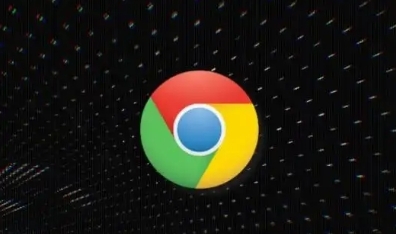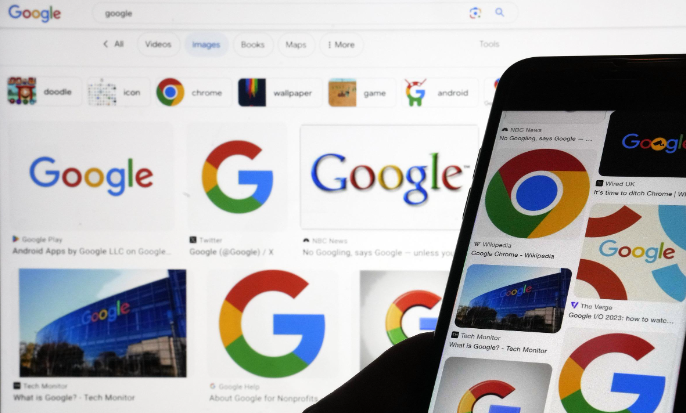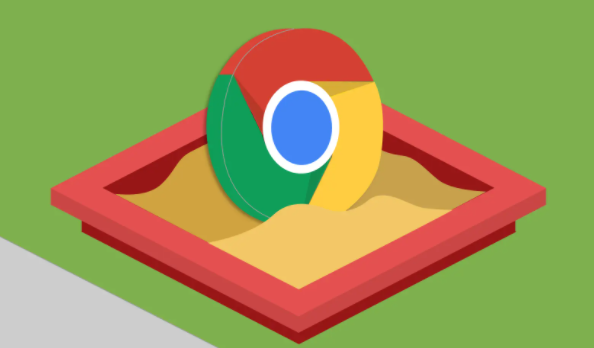1. 手动删除临时文件夹内容:
- 在Windows系统中,打开 `运行` 对话框(按 `Win+R`),输入 `%temp%`,删除所有以 `.tmp` 或 `.crdownload` 结尾的文件。
- 在macOS系统中,打开 `终端`,输入 `rm -rf ~/Library/Caches/com.google.chrome/*`,清除Chrome缓存目录中的残留文件。
2. 通过设置界面清理缓存:
- 在Chrome右上角点击三个点,选择“设置”,进入“隐私与安全” > “清除浏览数据”,勾选“下载记录”和“缓存的图片及文件”,点击“清除数据”。
- 重启浏览器后再次尝试下载,观察是否仍出现失败提示(如 “无法保存文件” 或 “网络错误”)。
二、验证磁盘空间与权限设置
1. 检查存储空间充足性:
- 右键点击系统盘(如C盘),选择“属性”,确认可用空间大于5GB(若下载大文件需预留更多空间)。
- 在Chrome设置中修改默认下载路径(点击右上角三个点 > “设置” > “高级” > “更改”按钮),将目标文件夹移至空间充足的分区(如D盘)。
2. 调整文件夹权限:
- 若下载路径为共享文件夹或云端盘符(如OneDrive),右键点击文件夹选择“属性”,在“安全”选项卡中为当前用户授予“完全控制”权限。
- 在企业环境中,联系IT部门检查组策略(gpedit.msc)是否限制了下载操作(如禁用“文件写入权限”)。
三、排除网络与防火墙干扰
1. 测试网络连接稳定性:
- 在Chrome中访问其他网站(如 `www.google.com`),确认是否可正常加载页面,排除网络中断问题。
- 使用命令提示符(按 `Win+R` 输入 `cmd`)执行 `ping www.gstatic.com`,检查与谷歌服务器的连通性(正常延迟应低于200ms)。
2. 关闭防火墙或添加白名单:
- 在Windows系统中,打开“控制面板” > “系统和安全” > “Windows 防火墙”,点击“允许应用通过”,找到Chrome并确保“私人网络”和“公用网络”均被授权。
- 在企业环境中,联系IT部门将下载域名(如 `dl.google.com`)加入防火墙白名单,避免安全策略拦截下载请求。